auch nicht in andere Sprachen ohne meine Erlaubnis übersetzt werden.
Das Copyright liegt allein bei mir und stammt aus meinen Ideen.
Hier möchte ich dir erklären, wie man eine Email-Adresse hinzufügt bei Incredi anhand von einem GMX-Konto (Email-Adresse)
es geht aber auch mit anderen wie z.B. Web.de, Gmail usw, man muss nur die richtigen Serverdaten haben für den Posteingang und Ausgang
Wichtig: Um POP3 oder IMAP nutzen zu können, müssen Sie diese Funktion in den GMX Einstellungen einschalten. Dazu musst du
dich bei GMX einloggen ( https://www.gmx.net/)
Dann gehst du wie folgt vor:
1. Klicke oben auf E-Mail
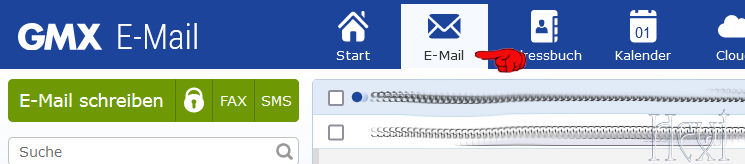
2. Danach scrolle nach links unten und klicke auf Einstellungen
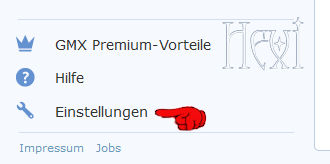
3. Jetzt schau wo du auf der linken Seite POP3/IMAP Abruf steht und klicke drauf

4. Indem sich öffnenen Fenster in der Mitte scrolle etwas nach unten, setze links den Haken siehe rote Hand und klicke
auf speichern, ganz wichtig
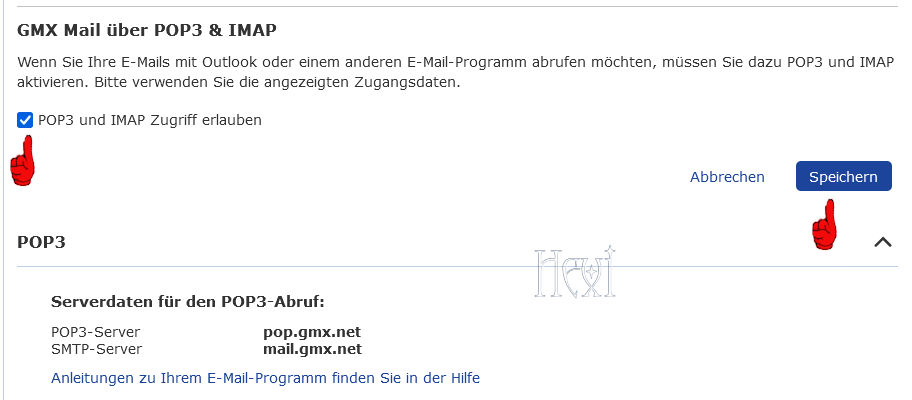
Nun wechseln wir zu Incredi Mail
1. Öffne dein Incredi Mail gehe oben auf Werkzeuge -- E-Mail-Konten , es öffnet sich ein neues Fenster
2. Dort klickst du oben rechts auf hinzufügen -- dann auf Sonstige -- in dem sich öffnenden Fenster alles ausfüllen von
deinen Daten in etwa so wie auf dem Screen
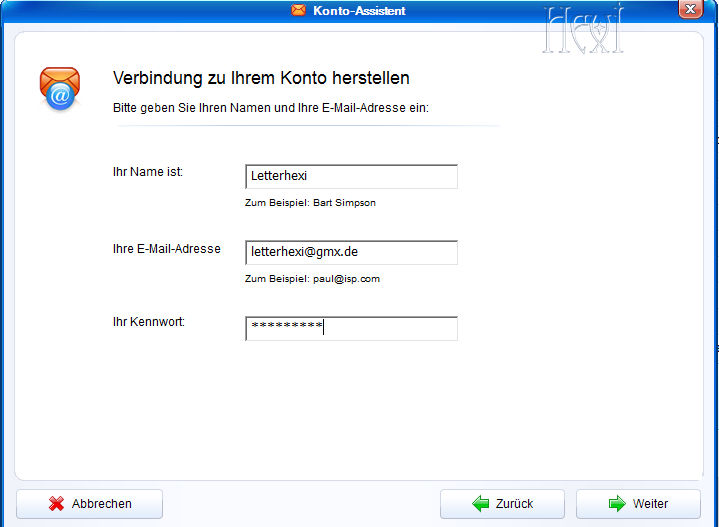
danach klickst du auf weiter und Incredi stellst die Verbindung her
3. Nach kurzer Zeit erscheint dieses Fenster wo die Verbindung zu deinem Konto abgefragt wird
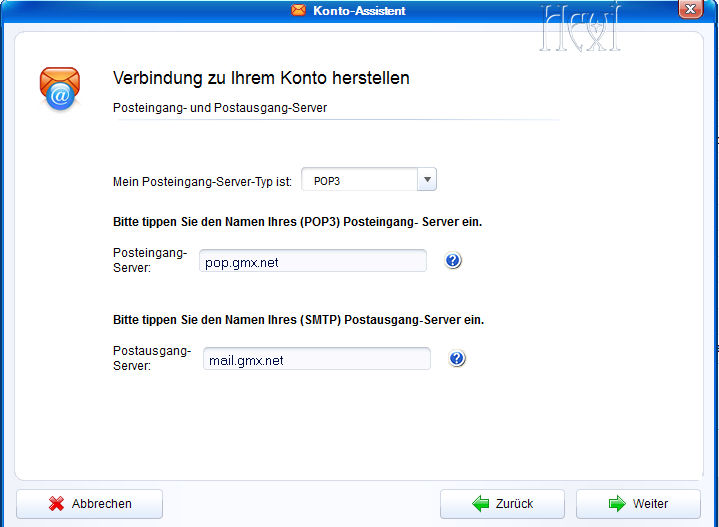
dann auf weiter, danach sollte im Fenster stehen Herzlichen Glückwunsch man hat das Konto erfolgreich erstellt. Wichtig ist,
dass du POP3 oben einstellst, denn bei IMAP sind die ganzen Daten anders. Schreibe ich weiter unten ab Punkt 11
Oft kann man dann aber keine Emails empfangen oder senden, dazu bedarf es noch ein paar Einstellungen
4. Geh wieder auf Werkzeuge -- E-Mail-Konten -- markiere die neue Email-Adresse von GMX und klicke auf Eigenschaften
5. Auf dem ersten Reiter bei Allgemein fülle alles so aus

6. Bei dem zweiten Reiter Servers sollte es so aussehen

Wichtig ist, dass du den Haken raus nimmst bei Anmeldung durch gesicherte Kennwort-Authentifizierung
7. Auf den letzten Reiter Erweitert stelle alles so ein
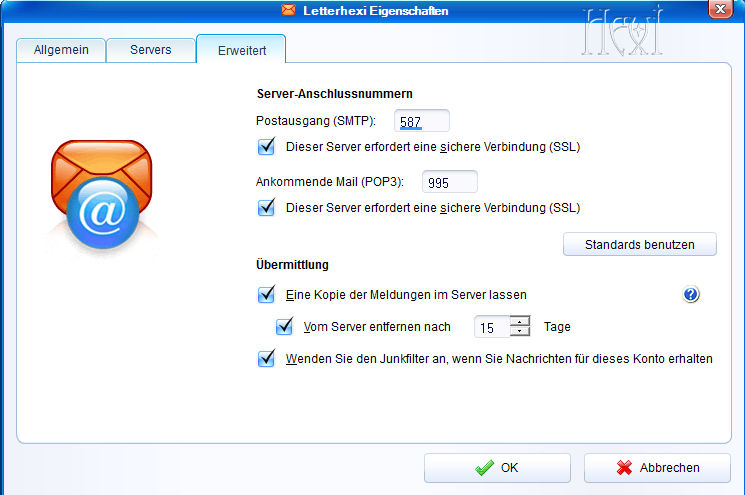
Es kann sein, dass sich die Zahlen für die Server mal ändern, wenn GMX was ändert, kommt aber sehr selten vor.
8. Im unteren Teil bei Übermittlung bleibt es euch überlassen wie ihr das einstellt. Ich habe eine Kopie der Melung im Server
lassen angehakt, dann bleibt die Mail bei GMX erhalten, falls mal was schief geht, muss aber auch sagen, wenn man viele Mails
bekommt, muss man dann direkt bei GMX die Mails von Hand löschen, damit das Postfach dort nicht überläuft.
9. Vom Server entfernen nach .... Tagen, das kannst du individuell nach deinem Ermessen einstellen
10. Wenden sie den Junkfilter an ...... das lohnt nur anzuhaken, wenn du den auch von Incredi Mail hast.
11. Hier die Einstellungen bei IMAP
| |
Posteingang (IMAP |
Postausgang (SMTP) |
| Server |
imap.gmx.net |
mail.gmx.net |
| Port |
993 |
587 |
Verschlüsselung SSL oder Verschlüsselung STARTTLS, TLS oder Verschlüsselung
So das wars *zwinker